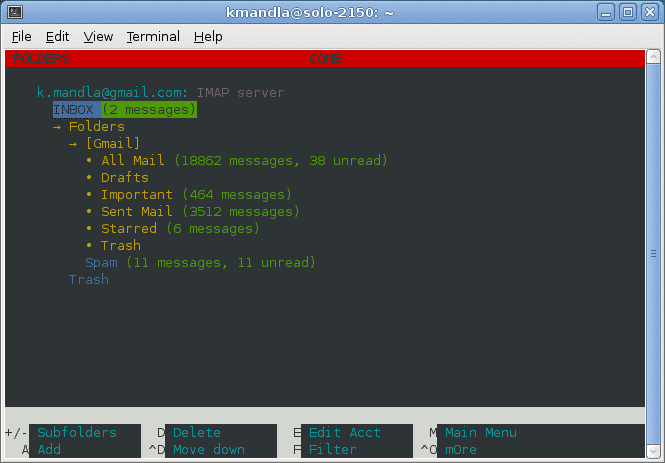Vad är Cone
Namnet Cone står för "Console Newsreader and Emailer". Denna textbaserade e-postklient för Unix-system kombinerar enkel användning och installation med hög säkerhet. Appen ger sofistikerad e-posthantering inklusive en kraftfull meddelanderedigerare, en nyhetsläsare, stöd för HTML-e-post, kryptering, adressboken, avancerade sökfunktioner och mer.
Att importera Cone-e-postmeddelanden till Outlook är inte en mycket vanlig uppgift, eftersom målgruppsanvändare är väldigt olika. Emellertid, ibland uppstår behovet av att överföra e-postmeddelanden från Cone till Outlook, och den här artikeln förklarar hur du gör detta utan ansträngning.
Hur man konverterar meddelanden från Cone till Outlook
För att överföra e-postdata från Cone till Outlook, man måste förstå hur Cone lagrar e-postmeddelanden i första hand. Visar sig, Cone är en typisk Unix-e-postklient eftersom den kan lagra meddelanden i MBOX-formatet bland flera alternativ. Och det är tur för oss, eftersom att konvertera MBOX till Outlook enkelt kan göras med en programvara som heter MBOX till Outlook Transfer.
Låt oss se hur man konverterar Cone-meddelanden till Outlook, steg för steg.
Steg 1: Hämta MBOX-filer från Cone
Cone-e-postklienten lagrar e-postmeddelanden i $HEM/Inkorg. Kopiera .mbx-filer från den här mappen till en annan plats eller spara dem på ett externt minne om du behöver flytta dina e-postmeddelanden till en annan dator med Outlook installerat på den.
Steg 2: Ladda ner programvaran MBOX till Outlook Transfer
Med MBOX-filer kopierade till en annan plats, du är redo att påbörja din konvertering. Och de dåliga nyheterna är: Outlook stöder inte MBOX-filer. Slutet av berättelsen? Inte så fort. Ladda bara ner MBOX till Outlook Transfer. Programvaran tar försiktigt dina värdefulla e-postmeddelanden och konverterar dem från MBOX-formatet till PST som stöds av Outlook.
För att ladda ner programmet, klicka bara på knappen nedan:
* - Den oregistrerade versionen konverterar ett begränsat antal meddelandeninstallera programmet, och köra det. Du bör se dess huvudfönster:
Steg 3: Välj MBOX-filer att konvertera
I huvudfönstret i MBOX to Outlook Converter, klicka på bläddringsknappen "[...]” för att välja mappen där de sparade MBOX-filerna som exporteras från Cone finns. Sedan, klicka på knappen "Skanna mapp".. Programmet kommer att skanna den medföljande mappen och leta efter MBOX-filer i den. E-postbehållarna den hittar listas i huvudfönstret:
Du kan behöva vänta lite, om mängden filer i den angivna katalogen är stor.
Steg 4: Importera MBOX-filer till Outlook
Det sista steget är import. Klicka på knappen "Spara till PST".. Detta öppnar ett nytt fönster där du måste ange platsen för att spara den resulterande PST-filen, sedan bör du ställa in Outlook-profilen att lägga till data till. När du bekräftar ditt val, MBOX till Outlook-överföringar startar konvertering och överför försiktigt e-postdata från MBOX-filer till en PST-fil inklusive meddelanden, bilagor, formatering och så vidare.
Igen, processen kan ta lite tid att slutföra. Emellertid, MBOX till Outlook Transfer är ett av de snabbaste e-postkonverteringsverktygen på marknaden tack vare den högoptimerade proprietära formatkonverteringsmotorn under huven.
Efter att konverteringen är klar, programmet öppnar automatiskt den resulterande PST-filen i Outlook.
Sammanfattningsvis, att konvertera Cone till Outlook är lättare än det låter, även med tanke på att Cone är en Linux-e-postklient, och Outlook stöder inte MBOX-formatet. Allt du behöver är rätt programvara – MBOX till Outlook Transfer.
Läs också: